ファイルマネージャ+ [ブログ・ネット]
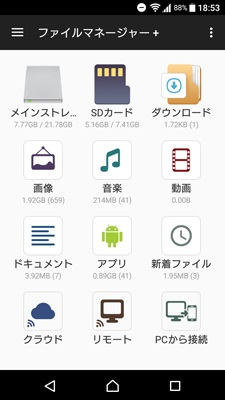 いまスマホで使っているファイルツールが、このファイルマネージャ+。
いまスマホで使っているファイルツールが、このファイルマネージャ+。以前のブログで、ESファイルエクスプローラーのことを書いたが、ここ1~2年くらい使っていない。
ある段階のバージョンアップあたりで使い勝手が悪くなり、妙に不安定になり、どうにも信頼できるツールではなくなった感じ。
最近のレビューでも広告が鬱陶しいとか余計な機能が邪魔とかのネガティブな評価が多く、自分もそれは同感。
乗り換えてみたのがこれ。
余計な機能はないし、操作感もわかりやすい。
ファイル操作のツールなんて、軽くてわかりやすいのが一番。
通信量・通信速度モニター [ブログ・ネット]
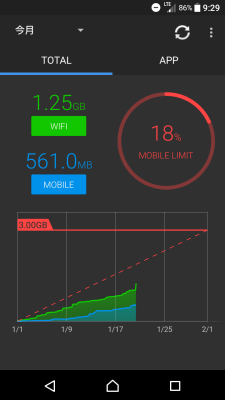 自分のスマートフォンに入れているアプリの一つ、通信量・通信速度モニター。
自分のスマートフォンに入れているアプリの一つ、通信量・通信速度モニター。格安SIMへの変更は1年半前頃だが、それ以前から、それほどスマートフォンで通信はしていなかった。
ただ、格安SIMに変更したことで、より容量を意識した方が良いだろうと思い、その頃から使っているアプリ。
なかなかの優れもので、1日、1週間、1ヶ月単位での通信量を記録してくれている。
スクリーンショットではWiFiも計測しているが、除外することもできる。
どれがどのくらい通信しているかをアプリ単位で見ることもできる。
3大キャリアのパケットし放題など高額なサービスを利用している人にはあまり意味がないものだと思うが、格安SIMを使っていたり、キャリアの一定容量を超えると低速になるペナルティなどを気にしている人は、こういうアプリを使って自衛すると良いと思う。
So-netブログでfaviconを part2 [ブログ・ネット]
3年くらい前に、「So-netブログでfaviconを」というブログを書いた。(その記事はこちら)
 faviconというのは、要は左のようなアイコンマークのこと。
faviconというのは、要は左のようなアイコンマークのこと。
ブラウザでそのサイトを表示すると、タブやURLアドレスのところに表示されるものなのだけど、So-netブログは標準だとこういったオレンジ色のマークに限定される。
下の画像のように、有名なメーカやサービス提供者は独自のロゴをfaviconにしていることが多い。自分が作ったものもそれらと同じように、赤い丸印で囲われているところに独自のアイコンが表示されているのがわかると思う。
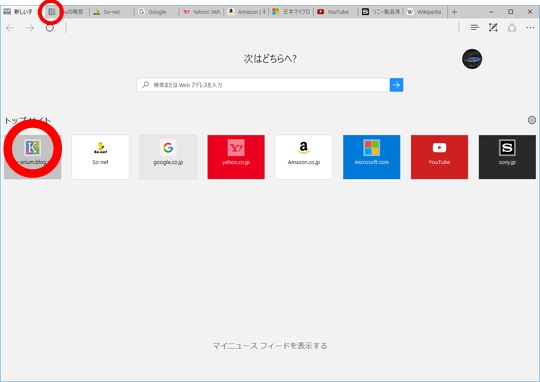
以前の記事では、パソコンのブラウザでは上手く表示されていたのだけど、AndroidやiOSでは表示されていなかった。
気になっていたので、この正月にfaviconそのものを作り直すことにした。
調べてみると、前回の16×16、32×32、48×48だけではAndroidやiOSでは表示されないことがわかった。
自分のやり方を備忘録的に書いておく。
ちなみに、So-netブログでfaviconやプロフィール画像などを全部統一する場合のやり方なので、こうしなければならないというものではないし、世の中にあるありとあらゆるブラウザやOSに対応しているわけではないので悪しからず。
(1)favicon用元画像の準備
当然だけど、favicon用の画像を準備する必要がある。
自分のプロフィールに使っている画像でも良いし、新規に作っても良い。
できれば大きめの画像を用意しておく方が良いと思う。

こんな感じで。(これでも実際のサイズの1/4だけど、このくらいあればあまり問題ない)
この元画像の保存形式はpngあたりがお勧め。
jpegでも非圧縮なら問題ないけど、よく分からない人は、favicon用の元画像はpngで保存する方が良い。
(2)favicon用元画像を必要なサイズにリサイズ
無料か有料かを問わず画像編集ツールを使って、以下のようにリサイズしたものを6つ作る。いずれもpngファイルで保存する。

元画像 ⇒ 16×16 (PC向けfavicon用)
元画像 ⇒ 32×32 (PC向けfavicon用)
元画像 ⇒ 48×48 (PC向けfavicon用)
元画像 ⇒ 72×72 (So-netブログプロフィール画像用)
元画像 ⇒ 152×152 (iOS向けfavicon用)
元画像 ⇒ 192×192 (Android向けfavicon用)
この時に大事なのは、192×192をリサイズして152×152にし、またそれを72×72とかにしないで、元画像から作る方が無難。ツールにもよるが、画像がかなり劣化する場合があるので。
(3)HTMLに登録
16×16と32×32と48×48の3種類のpngファイルを、アイコン変換サイトの無料サービスを利用し、3つを1つのアイコンファイルに生成し、favicon.icoの名前で保存。(名前はなんだって良い)
So-netブログはicoファイルを保存できないので、データ置き場用に開設だけしてあったホームページにデータを保存した。
152×152と192×192は同じ場所に名前を変えて保存。自分はそれぞれapple-touch-icon.pngとandroid-chrome-192x192.pngと名付けた。
自分のブログ設定の、デザイン-テンプレート管理のhtml編集で以下の4行を<head>の下の行に挿入。
<link href="http://[アイコンを置いてあるURL]/favicon.ico" type="image/vnd.microsoft.icon" rel="shortcut icon">
<link href="http://[アイコンを置いてあるURL]/favicon.ico" type="image/vnd.microsoft.icon" rel="icon">
<link href="http://[アイコンを置いてあるURL]/apple-touch-icon.png" rel="apple-touch-icon">
<link href="http://[アイコンを置いてあるURL]/android-chrome-192x192.png" type="image/png" sizes="192x192" rel="icon">
(4)確認
自分のPCやスマホ/タブレットで表示されるかどうかを実際に確認してみる。
以前に起動したときのキャッシュが残っていると、これをしても古いfaviconのまま表示が変わらない場合があるので、その場合は古い一時保存のファイルデータを消すしかない。IEかEdgeかChromeかFirefoxかなどブラウザによって異なるのでそのあたりは割愛。
実際、自分のPCはChromeもEdgeのいずれも履歴とキャッシュを全消去しないと表示が変わらなかった。
最後に、まだ使っていなかった72×72をプロフィール画像に登録して完了。
なお、自分はWindowsとAndroidの環境はあるが、MacOSやiOSの環境は持っていないため未確認。あしからず。
ちょっと面倒だが、そう頻繁に変えるものでもないし、興味と時間がある人は、解説サイトを参考にいろいろとやってみると良いと思う。
ブラウザでそのサイトを表示すると、タブやURLアドレスのところに表示されるものなのだけど、So-netブログは標準だとこういったオレンジ色のマークに限定される。
下の画像のように、有名なメーカやサービス提供者は独自のロゴをfaviconにしていることが多い。自分が作ったものもそれらと同じように、赤い丸印で囲われているところに独自のアイコンが表示されているのがわかると思う。
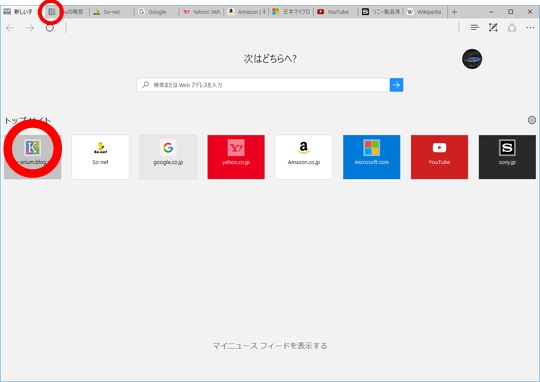
以前の記事では、パソコンのブラウザでは上手く表示されていたのだけど、AndroidやiOSでは表示されていなかった。
気になっていたので、この正月にfaviconそのものを作り直すことにした。
調べてみると、前回の16×16、32×32、48×48だけではAndroidやiOSでは表示されないことがわかった。
自分のやり方を備忘録的に書いておく。
ちなみに、So-netブログでfaviconやプロフィール画像などを全部統一する場合のやり方なので、こうしなければならないというものではないし、世の中にあるありとあらゆるブラウザやOSに対応しているわけではないので悪しからず。
(1)favicon用元画像の準備
当然だけど、favicon用の画像を準備する必要がある。
自分のプロフィールに使っている画像でも良いし、新規に作っても良い。
できれば大きめの画像を用意しておく方が良いと思う。

こんな感じで。(これでも実際のサイズの1/4だけど、このくらいあればあまり問題ない)
この元画像の保存形式はpngあたりがお勧め。
jpegでも非圧縮なら問題ないけど、よく分からない人は、favicon用の元画像はpngで保存する方が良い。
(2)favicon用元画像を必要なサイズにリサイズ
無料か有料かを問わず画像編集ツールを使って、以下のようにリサイズしたものを6つ作る。いずれもpngファイルで保存する。

元画像 ⇒ 16×16 (PC向けfavicon用)
元画像 ⇒ 32×32 (PC向けfavicon用)
元画像 ⇒ 48×48 (PC向けfavicon用)
元画像 ⇒ 72×72 (So-netブログプロフィール画像用)
元画像 ⇒ 152×152 (iOS向けfavicon用)
元画像 ⇒ 192×192 (Android向けfavicon用)
この時に大事なのは、192×192をリサイズして152×152にし、またそれを72×72とかにしないで、元画像から作る方が無難。ツールにもよるが、画像がかなり劣化する場合があるので。
(3)HTMLに登録
16×16と32×32と48×48の3種類のpngファイルを、アイコン変換サイトの無料サービスを利用し、3つを1つのアイコンファイルに生成し、favicon.icoの名前で保存。(名前はなんだって良い)
So-netブログはicoファイルを保存できないので、データ置き場用に開設だけしてあったホームページにデータを保存した。
152×152と192×192は同じ場所に名前を変えて保存。自分はそれぞれapple-touch-icon.pngとandroid-chrome-192x192.pngと名付けた。
自分のブログ設定の、デザイン-テンプレート管理のhtml編集で以下の4行を<head>の下の行に挿入。
<link href="http://[アイコンを置いてあるURL]/favicon.ico" type="image/vnd.microsoft.icon" rel="shortcut icon">
<link href="http://[アイコンを置いてあるURL]/favicon.ico" type="image/vnd.microsoft.icon" rel="icon">
<link href="http://[アイコンを置いてあるURL]/apple-touch-icon.png" rel="apple-touch-icon">
<link href="http://[アイコンを置いてあるURL]/android-chrome-192x192.png" type="image/png" sizes="192x192" rel="icon">
(4)確認
自分のPCやスマホ/タブレットで表示されるかどうかを実際に確認してみる。
以前に起動したときのキャッシュが残っていると、これをしても古いfaviconのまま表示が変わらない場合があるので、その場合は古い一時保存のファイルデータを消すしかない。IEかEdgeかChromeかFirefoxかなどブラウザによって異なるのでそのあたりは割愛。
実際、自分のPCはChromeもEdgeのいずれも履歴とキャッシュを全消去しないと表示が変わらなかった。
最後に、まだ使っていなかった72×72をプロフィール画像に登録して完了。
なお、自分はWindowsとAndroidの環境はあるが、MacOSやiOSの環境は持っていないため未確認。あしからず。
ちょっと面倒だが、そう頻繁に変えるものでもないし、興味と時間がある人は、解説サイトを参考にいろいろとやってみると良いと思う。
引用とか流用とか転載とか [ブログ・ネット]

ふと、自分のブログはどのくらい読者がいるのだろうと考えて、検索をしてみた。
以前にも探したことがあるのだけど、やり方を忘れてしまい、あれこれ試行錯誤。
結局のところはわからずじまい(苦笑)だったのだけど、その過程でちょっと驚くことを発見した。
自分のブログの写真や記事の内容が、本人の知らないところで流用されている!
落ち着いて考えてみると、「まとめサイト」だの「紹介サイト」だの、いわゆるアクセス稼ぎ、ひいてはアフィリエイト関連とも言えるような記事の写真は、その多くが無断流用だ。
誰かの写真が使われている以上、自分の写真もその誰かの写真として使われていてもおかしくはないわけで。
それで本格的に探してみた。(笑)
……予想以上に流用されていて驚き。
とりあえず全部掲載すると長くなりすぎるので、15個ほどチョイス。
■元記事:ジューコフ元師騎馬像とロシア国立歴史博物館
http://kou-arium.blog.so-net.ne.jp/2015-09-02
■画像や文章の流用URL
https://jp.pinterest.com/travelalala/%E3%83%AD%E3%82%B7%E3%82%A2-%E6%97%85%E8%A1%8C/
https://ru.pinterest.com/pin/447897125423830754/
なぜかPinterestに写真が。Pinterestは使っていないのでよくわからないけど。
■元記事:宮殿広場へ
http://kou-arium.blog.so-net.ne.jp/2015-07-16
■画像や文章の流用URL
https://retrip.jp/articles/57504/
ロシアの絶景星空スポット7選とかいう記事で、宮殿広場の写真もコメントも流用されている。自分の写真も含め、流用されている写真の全てが昼のもの。夜景の適当な写真を見つけられなかったのだろうなぁ。
■元記事:東京スカイツリー「シャンパンツリー」
http://kou-arium.blog.so-net.ne.jp/2012-11-15
■画像や文章の流用URL
http://www.plaholi.com/pub/226ea62f68575ff747ecb79fa292200b
世界一高いツリーの下でクリスマスデートということで写真を流用。デートだと……。こっちは寒い中一人で撮ったっていうのに。(笑)
■元記事:たこパティエ
http://kou-arium.blog.so-net.ne.jp/2013-08-25
■画像や文章の流用URL
https://4yuuu.com/articles/view/271543
http://mery.jp/154948
ぜひ買いたいとか美味しい大阪土産とか。「たこパティエ」の写真をいずれも流用。お勧めとか言っておきながら、写真を流用しているようでは、この記事を書いた人たちは自分では買って食べてないと思われても仕方ない気がする……。
■元記事:丸餅と角餅
http://kou-arium.blog.so-net.ne.jp/2007-06-08
■画像や文章の流用URL
https://locari.jp/posts/6998
http://matome.naver.jp/odai/2145153676115062901
http://www.g-de-b.com/matome/2015/12/18/post-4225/
http://matome.naver.jp/odai/2145153676115062901/2145153859016840803
これ以外にもあるけど。イタリア人とかも個人ブログで使っていた。そんなに丸餅と角餅の写真画像が世の中にはないのか?! こんなに流用されるならもっと綺麗に大きく撮ったのに。(笑)
■元記事:ペラックT錠を服用中
http://kou-arium.blog.so-net.ne.jp/2013-06-01
■画像や文章の流用URL
http://gathery.recruit-lifestyle.co.jp/article/1143287952692118601
ぺラックT錠の写真を流用。
■元記事:サスコム
http://kou-arium.blog.so-net.ne.jp/2011-07-08
■画像や文章の流用URL
http://2chmmmbop.mnote.mmm.me/mmmnote/2030
サスコムの写真を流用。正直言って、自分の写真よりも大きくて綺麗なものが他のサイトにありそうだけど。
■元記事:貴船神社へ
http://kou-arium.blog.so-net.ne.jp/2013-09-08
■画像や文章の流用URL
https://candypot.jp/summaries/6186
http://by-s.me/article/231231725822685454
いずれも貴船神社への参道の写真が流用されている。人がいない参道の写真は意外とないのと、貴船神社の参道はいかにもという見栄えのするものなので、採用されたというか流用された要因なのかな。
■元記事:熱さまシート
http://kou-arium.blog.so-net.ne.jp/2012-01-23
■画像や文章の流用URL
http://jpninfo.com/51742
http://jyosei-no-mikata.com/?p=451
熱さまシートの写真を流用。上は英語のサイト。どこから見つけてきたんだ。。。下は個人のサイトらしいが流用元を明記していない。まあ7ヶ月で止めたようで、どうでもいいが。
■元記事:バラナシ観光
http://kou-arium.blog.so-net.ne.jp/2012-07-02
■画像や文章の流用URL
http://mery.jp/146136
ヴィシュワナート寺院の写真が流用されている。ちょっとマイナーな寺院だから日本語のブログでは他に良いのが見つからなかったのか。ここは自分の腕では上手く撮れなかった記憶がある。
■元記事:香住の団子
http://kou-arium.blog.so-net.ne.jp/2009-12-18
■画像や文章の流用URL
http://mery.jp/11177
高尾山の香住の団子の写真を流用。これ500pixelサイズだったのに透かしを入れていなかったようで。透かしを入れるようになったのはもっと後だったか。(ちなみに自分が撮った写真をブログに上げる際、長辺が450pixel以上だと基本的に透かしを入れるようにしている。)
元記事:WIRED CAFEにて
http://kou-arium.blog.so-net.ne.jp/2011-12-10
■画像や文章の流用URL
http://www.2slow.it/aboutss.asp?37267
キャラメル“SALT”ポテトの写真が流用されている。
■元記事:伊達サイダー
http://kou-arium.blog.so-net.ne.jp/2012-03-11
■画像や文章の流用URL
http://matome.naver.jp/odai/2140798989648378701
伊達サイダーの写真が流用されている。こういう少しマイナーな食品を写した写真は流用される率が高くなるという証のようなもの。
■元記事:東京ビッグサイトを拡張するらしい
http://kou-arium.blog.so-net.ne.jp/2012-05-25
■画像や文章の流用URL
http://matome.naver.jp/odai/2143077758512122801
http://matome.naver.jp/odai/2140813850861800601
どちらも東京ビッグサイトの写真を流用。いずれもまとめサイト。編集人が異なるということは別々に見つけたのか流用の流用だったのか。
■元記事:すり鉢とすりこぎ
http://kou-arium.blog.so-net.ne.jp/2010-02-25
■画像や文章の流用URL
http://matome.naver.jp/odai/2134813960973304501
すり鉢とすりこぎの写真を流用。これ写真の流用が料理関係ではなく護身関係だったことにちょっと笑った。
上記以外でも、Q&A系サイトで問い合わせに使われたりとか、大手掲示板で参考画像としてURLが貼られたりとか、海外の個人のブロガーが写真を利用しているなど、想定以上に無断流用がされていた。
上記の15個はおそらく自分のブログへのアクセス数よりも多いアクセスがあるはず。
そう考えると、インターネットの世界や検索でヒットする情報の多くはコピペで成り立っているということがよく分かる。
これらは、いわゆる「ロボット系巡回探索」のようなものではなく、人が意識して流用したものばかりで、著作権法上は黒に近いグレーゾーンだ。
自分自身は雑感・雑記を中心としており、写真のPixel数が大きいものには透かしも入れてあるし、写真家でもなければ、アフィリエイト目当てだとか、そういうことでもない一般の素人のブログだ。流用元さえ明示してくれていれば、問題視するつもりはない。
ただ、きちんと充実した本格的なサイトを運営しているケースとか、素晴らしい商業ベースになりそうな写真をアップされていて流用を好まないケースとかは、問題にされるのではないか。
ひょっとして自分も流用されているのかなと心配な人は、検索をしてみると良いと思う。
So-netブログは機能拡張が停滞している気がする [ブログ・ネット]
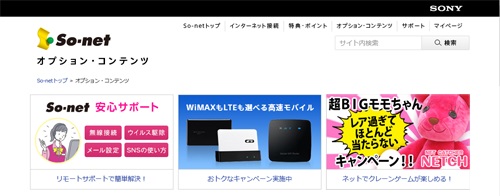
タイトルのままだが、So-netブログは改修や改善が停滞している気がしている。
インターネット技術を使ったコミュニケーションは、TwitterやLINEなどのスマートフォン利用が前提の手軽なもののシェアが増えている。
一方で、本格的なブログを運営する場合はWordPressを使うケースが増えているように感じる。
写真中心だとInstagramとか、実名(とは限らないけど)系だとFacebookというように、住み分けされている面もある。
他のブログサービスがどの程度サービスを拡充しているのかよく知らないのだけど、そういう時代的な流れがあるせいか、So-netブログは、最近機能拡張や大きな改変をしなくなっていると感じる。
印象だけで語ると良くないと思い、What's new?という運営ページを5年前(2011年6月)までチェックしてみた。
以下は、サービス終了に関するニュースの一覧。(上ほど新しいニュース)
2016年04月20日 【終了】AFPBB Newsのニュース記事転載
2016年04月11日 【終了】Yahooオークションへの連携
2016年03月24日 ブログパーツ「ポストペット占い」提供終了
2015年07月01日 ソネットポイントについて …… 広告のソネットポイント付与終了
2015年05月16日 「So-netキーワード」サービス終了について
2014年06月04日 【重要】マジカルメーカー終了
2013年08月12日 ブログパーツPostPetウィンドウとPostPet時計の提供終了
2011年10月13日 ブログネタ連携(プレスブログ)関連機能提供終了のお知らせ
以下は、サービス拡張や連携強化などに関するニュースの一覧。(上ほど新しいニュース)
単なるデザインテンプレート追加や容量拡張、あるいはアプリ公開などブログの機能そのものとは直接関係ないものは含めていない。(設定が一箇所増えたというような小さい改修も未記載)
2014年05月13日 【リニューアル】スマートフォン用管理ページ
2013年10月29日 【重要】コメント投稿での画像認証表示の仕様変更
2013年04月18日 【新機能】ブログ紹介について
2012年08月08日 料理写真共有アプリの『SnapDish』と連携しました。
2012年05月11日 Twitterウィジェットコンテンツ公開のお知らせ
2012年02月08日 Facebook コメント機能追加のお知らせ
2012年01月11日 ブログネタ「ウォール・ストリート・ジャーナル 日本版」対応のお知らせ
2011年10月05日 OGP(Open Graph Protocol)対応のお知らせ
2011年08月30日 メッセージコンテンツ追加のお知らせ
2011年08月24日 Google +1 ボタン 対応のお知らせ
件数だけで見ればそれなりに機能拡張が行われているように見えるが、ここ2年くらいは全く新しいニュースがないことが分かる。
収支に厳しくなったことなどが報道されているし、大手でもサービスを止めたり、売却して別のサービスになったりするので、仕方ないことだと思うが、使い手としてみるとちょっと残念。
Dioramic [ブログ・ネット]
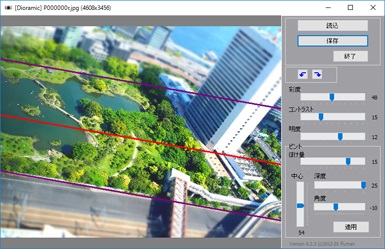
先日、ジオラマ風に加工した際に使ったツールがDioramic。
(いま調べてみたら、自分が使っているバージョン(0.2.3)は一つ古いもので、もっと新しいバージョン(0.3.1)が出ていた。(^^;)
これを使うと、以下の写真が……。

↓

こんな感じに。
世界貿易センタービルから旧芝離宮恩賜庭園を見た写真の加工だけど、ジオラマを撮影したかのような感じに。
最近の画像編集ツールにはそういうアートフィルターが標準で用意されていたり、カメラやその現像ツールにもフィルター機能があったりするが、こういう感じで角度をつけてぼかせなかったりもする。
フリーツールだけど、なかなか良いツールだと思う。
Chromeのバージョンアップ [ブログ・ネット]
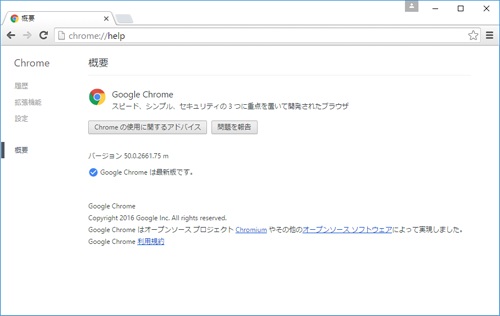
現在のGoogle Chromeは、バージョン50.0.2661.75m。(ベータ版リリースはもっと新しい。)
バージョン50を超えたって考えてみるとすごい数字。
2008年12月に安定板となる1.0がリリースされてから、7年半近く経過し、その間にコツコツとバージョンが上がってきた。
平均すると、2ヶ月に1つ以上のバージョンアップをしてきたことになる。
これだけのスピードで改良し続けられるというのは、やはり収益力があるからなのだろう。
Windows10へのアップグレード期限 [ブログ・ネット]
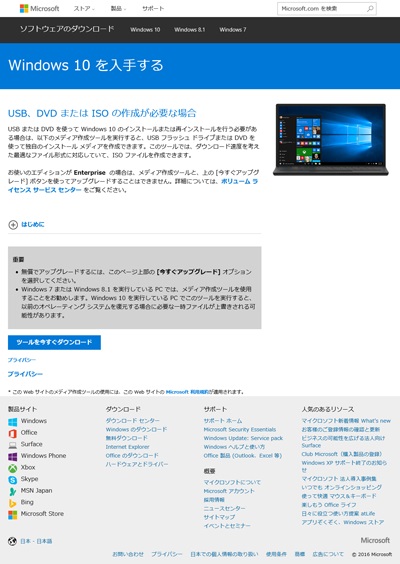
Windows7およびWindows8/8.1から、Windows10へは無償でアップグレードをすることができる。
それは期間的な制限があり、2016年7月28日までとなっている。
まだ4ヶ月ちょっとあるので焦ることはないが、アップグレードを考えているなら、あまりギリギリにならない方がいいかもしれない。
Windows7は2020年1月14日まではサポートしてくれるので、仮にWindows7を使っているなら、これから4年以上使い続けない限り、サポートの問題はないわけで。
ただ、不評なWindows8/8.1をどうにかしたいと思っているなら、アップグレードはアリだと思う。
フレンドリー? [ブログ・ネット]
 毎月、So-netブログからお知らせが2回メールされてくる。
毎月、So-netブログからお知らせが2回メールされてくる。1回目はブログを書き始めてどのくらい経ったかとか、どのくらいマメかとかフレンドリーかとか。
マメかどうかは大体4か5で、フレンドリーは5なのだけど、フレンドリーってよく考えるとどういうことなのだろうと思ったり。
辞書を『friendly』でひくと、「友好的な」「好意的な」「敵意のない」「親切な」「人なつっこい」「友愛的な」「仲がいい」とか、まあそういう感じ。
そうすると、攻撃的だったり中傷するようなコメントを毎日10件とかアップしていると、これは0になるのだろうか?
いや、たぶん単純にコメントをアップしたとかnice!をつけたとか、その数だけ見ているのだろうとは思うけど。
そのうち、文脈解析とかの精度があがると、本当の意味で『friendly』かとか『logical』かとか判断されてレポートされるようになるのだろうなー。
「あなたのコメントには無駄が多く、相手のブログの文脈を正しくとらえていないと思われるコメントが42%あります。自分の主張がころころと変わり、信頼性が低く見られます。また誤字が平均よりも7%多いです。」とか言われるのだろうか。それはショックだな。(笑)
ドコモの追加価格 [ブログ・ネット]
屋内で撮った料理写真の加工 [ブログ・ネット]
自分が撮った写真の内、外食で食べる屋内料理の写真は、どうしても加工することが多い。
理由はいろいろとあるが、大きいのは照明による部分が大きい。
食事をする場所は、照明が独特なところが多い。
蝋燭の光とか、白熱電灯だとか、蛍光灯だとか、LED灯とか、外光が入っていたりとかで、光の種類は様々。
光の当たり方も、スポットライトだとか、間接照明だとか、シャンデリアのような乱反射光があったり。
せっかく撮った写真、それも自分が美味しかったと感じた料理については、綺麗にアップしたいのだけど、そういう理由があって結果として自分の目で見た色合いと異なることになったり、美味しそうに見えなく感じるケースが多い。
あまり写真の加工をしまくる主義ではないのだけど、自分がやっている加工方法についてちょっとだけメモしておく。
 素材は先日のオフ会で間違って運ばれてきた料理。(写真を撮ったところで頼んでいないメニューだとわかり下げてもらったもの。(笑))
素材は先日のオフ会で間違って運ばれてきた料理。(写真を撮ったところで頼んでいないメニューだとわかり下げてもらったもの。(笑))
この店は白熱電灯が照明に使われており、写真が黄色っぽくなってしまう。
またヨーロッパの店を意識しているため、それほど明るくないことから、どうしても暗い感じになってしまう。
 ということで、まずは黄色っぽい色合いをツールを使って補正。
ということで、まずは黄色っぽい色合いをツールを使って補正。
カメラ付属の現像ツールとか、レタッチソフトには大抵カラー補正機能がついている。
ホワイトバランス調整とか、カラー調整とか、カラーバランスとか、それぞれ呼び方は異なるけど。
 暗い部屋で撮っているから暗いということ以外にも、白い皿だとカメラが「いま明るいから全体的に暗く写さないと」と暗めに自動設定してしまうことが多い。
暗い部屋で撮っているから暗いということ以外にも、白い皿だとカメラが「いま明るいから全体的に暗く写さないと」と暗めに自動設定してしまうことが多い。
一般的には料理の写真は明るい方が美味しく見える。
ということで、明るさを補正。
その写真がどういう状態で、対象の料理がどんな色合いかにもよるけど、自分で見て不自然ではない程度に少し明るめにするといいと思う。
 一つ前までで済ませても、最初よりは自然に近くなっていると思う。
一つ前までで済ませても、最初よりは自然に近くなっていると思う。
ただ、人の記憶色って、脳の中で補正がかかっていて、青い空はより青く感じているし、赤いリンゴはより赤く感じて記憶している。
また暗い写真だと色合いの鮮やかさが写真データとして損なわれることがある。
このため、彩度を少し上げる。
これはやりすぎると自然さが失われてしまって、かえって美味しく見えなくなったり、べたっとした写真になったりするので、そこらへんは自分の好みで抑えめに調整すると良いと思う。
以上が、自分がわりとやっている料理写真の加工手順だったり。
(今回の写真補正はそこまで気合を入れてやっていないので、差が分かる程度ということでわりと適当だけど(^^;)
画角がどうとか、レンズがどうとか、アングルがどうとか、シャッタースピードの設定がどうとか、そういうのはセンスや機材によるし個人の趣味もあると思うけど、上に書いたことはわりと一般的に使える内容だと思う。
理由はいろいろとあるが、大きいのは照明による部分が大きい。
食事をする場所は、照明が独特なところが多い。
蝋燭の光とか、白熱電灯だとか、蛍光灯だとか、LED灯とか、外光が入っていたりとかで、光の種類は様々。
光の当たり方も、スポットライトだとか、間接照明だとか、シャンデリアのような乱反射光があったり。
せっかく撮った写真、それも自分が美味しかったと感じた料理については、綺麗にアップしたいのだけど、そういう理由があって結果として自分の目で見た色合いと異なることになったり、美味しそうに見えなく感じるケースが多い。
あまり写真の加工をしまくる主義ではないのだけど、自分がやっている加工方法についてちょっとだけメモしておく。
 素材は先日のオフ会で間違って運ばれてきた料理。(写真を撮ったところで頼んでいないメニューだとわかり下げてもらったもの。(笑))
素材は先日のオフ会で間違って運ばれてきた料理。(写真を撮ったところで頼んでいないメニューだとわかり下げてもらったもの。(笑))この店は白熱電灯が照明に使われており、写真が黄色っぽくなってしまう。
またヨーロッパの店を意識しているため、それほど明るくないことから、どうしても暗い感じになってしまう。
 ということで、まずは黄色っぽい色合いをツールを使って補正。
ということで、まずは黄色っぽい色合いをツールを使って補正。カメラ付属の現像ツールとか、レタッチソフトには大抵カラー補正機能がついている。
ホワイトバランス調整とか、カラー調整とか、カラーバランスとか、それぞれ呼び方は異なるけど。
 暗い部屋で撮っているから暗いということ以外にも、白い皿だとカメラが「いま明るいから全体的に暗く写さないと」と暗めに自動設定してしまうことが多い。
暗い部屋で撮っているから暗いということ以外にも、白い皿だとカメラが「いま明るいから全体的に暗く写さないと」と暗めに自動設定してしまうことが多い。一般的には料理の写真は明るい方が美味しく見える。
ということで、明るさを補正。
その写真がどういう状態で、対象の料理がどんな色合いかにもよるけど、自分で見て不自然ではない程度に少し明るめにするといいと思う。
 一つ前までで済ませても、最初よりは自然に近くなっていると思う。
一つ前までで済ませても、最初よりは自然に近くなっていると思う。ただ、人の記憶色って、脳の中で補正がかかっていて、青い空はより青く感じているし、赤いリンゴはより赤く感じて記憶している。
また暗い写真だと色合いの鮮やかさが写真データとして損なわれることがある。
このため、彩度を少し上げる。
これはやりすぎると自然さが失われてしまって、かえって美味しく見えなくなったり、べたっとした写真になったりするので、そこらへんは自分の好みで抑えめに調整すると良いと思う。
以上が、自分がわりとやっている料理写真の加工手順だったり。
(今回の写真補正はそこまで気合を入れてやっていないので、差が分かる程度ということでわりと適当だけど(^^;)
画角がどうとか、レンズがどうとか、アングルがどうとか、シャッタースピードの設定がどうとか、そういうのはセンスや機材によるし個人の趣味もあると思うけど、上に書いたことはわりと一般的に使える内容だと思う。
Oracle VM VirtualBoxを入れてみた [ブログ・ネット]
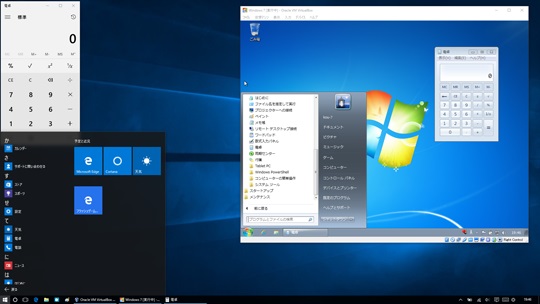
上のスクリーンショットは、Windows10にOracle VM VirtualBoxをインストールし、その上にWindows7を入れてみた。
昔のPCと違ってCPUの支援も受けられるし、メモリやHDDも十分あるので、VMの動作もストレスがあまりない。
試しに、Windows7以前のPCでないと動作しないDirectXを使ったゲームを動かしてみたが、その当時のパソコン並みのパフォーマンスが出ていて快適。
全画面のゲームだったとしても、Windows10の1つのウィンドウの中で全画面になるので、当時はできなかった、ネットサーフィンしながらとか、攻略サイトを見ながらとかでもゲームができる。
すばらしい技術が無料で使えるので、本当にありがたい。
昔々のWindowsXPでしか動作しないアプリケーションも動作するし、技術の進化ってすごい。
Windows 10へアップデートしてみた [ブログ・ネット]
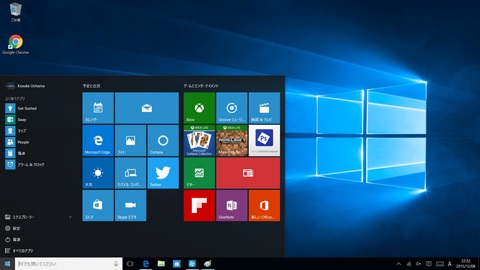
そろそろ落ち着いてきたかなと思い、Windows 10にアップデートしてみた。
いま使っているメインのノートPCは富士通製で、くだらない使いもしないアプリがいっぱいあり、起動時間が遅く、動きは遅いので、クリーンインストールするつもりだけど、とりあえず一度無料アップグレードしてからでないと、難しいようなので、昨夜ダウンロードしてアップデートしたところ。
このあと、今週のどこかでクリーンインストールする予定だけど、まずは少しだけ触ってみようと思い数日はこのまま。
ブラウザとかスタートメニューとかはやはり事前情報通り、変わっている。
動きもそれなりにキビキビとした印象。
ただ、My Documentsの情報とかが引き継がれていないなど、ちょっと想定外な点もあるようだ。
操作感としてはあまり違和感がないので、元に戻すことはなさそう。
コーデック関係で少し混乱 [ブログ・ネット]
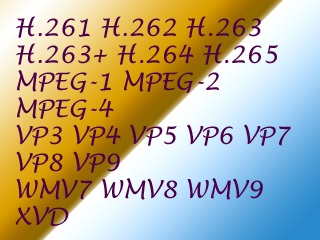 今日も仕事を持ち帰って、適当に仕事をしている。
今日も仕事を持ち帰って、適当に仕事をしている。一部の仕事で動画の編集があるのだけど、個人で持っているツールを使っているので、出社する意味がないという。
去年も少し使ったのだけど、すっかり時間が経って忘れていた。
なおかつ、その間に職場のPCが新しくなったりしていたこともあり、少しだけ動画のコーデック関係で混乱。(^^;
この世界は、静止画コーデックとは違って、若干複雑。
搭載OSが何かとかにもよるし、どのアプリやツールで使いたいのかにもよって、どのコーデックを選ぶかが変わってくる場合がある。
慣れの問題なのだけど、滅多に動画編集なぞしないので、少し時間がかかってしまった。(>_<)
ドコモは2年間で終わり [ブログ・ネット]
 2年前にソフトバンクからNTTドコモへMNPで切り替えた。
2年前にソフトバンクからNTTドコモへMNPで切り替えた。端末は気に入っているが、料金が一気に上がることになるなど、料金のぼったくり改変が続いていることもあり、2年で見切りをつけることにした。
自分の場合は、2年間の契約縛りが8月ならペナルティなく解約できるため、昨日解約。
自分は、メールやSNSやネットサーフィンがほとんどでそれも2GBを超えることはなく、電話はほとんど使わない。
つまり少量のデータ通信が中心で、音声通信は月々数十円とか数百円というところ。
遠距離恋愛とか単身赴任とかしていて電話が多いとかでない限り、NTTドコモなど大手キャリアのスマホを使い続けるのはおススメできない。
たとえば、NTTドコモの公式料金表を見ると、こうなる。
- 基本プラン:2,700円…カケホーダイプラン(スマホで音声通話したければこれしかない)
- インターネット接続サービス:200円~300円(普通スマホならspモードで300円かな)
- パケットパック:3,500円…データSパック(2GBまで)
実際には、長期保有者とか、学生向けの割引とか、家族と複数台持っていれば2台目プラスなどの施策で少し安くなる。
上記はあくまでも、1人で1台通常契約した場合で2GBまでのパケット通信を含む、目安としての金額。
どこの格安SIMもそんな高い金額にはならない。
自分はBIC SIM for IIJmioにした。
公式料金表を見ると、こうなる。
- 基本月額料金:900円…ミニマムスタートプラン(3GBまで)
- 音声通話機能付帯料:700円
電話代を考慮しない場合の料金を年間で比較をすると、76,800円~78,000円と、19,200円となり、その差額は57,600円~58,800円となる。
ハワイとかグアムに毎年行ける差!
実際には電話代が乗っかってくるが、自分みたいに月々平均数百円くらいしか通話に使わないなら、それを差っ引いても5万円以上毎年安く済むことになる。
最近は、WebメールとかSNSとかで十分だし、電話は緊急時しか使わない自分みたいな人で、端末をそのまま使う場合、端末代もかからないので、丸々これから1年間で5万円安くなるわけだ。
特殊なキャンペーンやMNPを複数台で繰り返すなどの方法を使わず、正攻法で安くなるのがいい。
NTTドコモの携帯メールアドレスが使えないなどできないこと、注意する点などがあり、それはネットやパンフレットなどで学ぶ必要はあるが、電話をむやみとかける人や、特殊な事情がある人でないなら、一考の価値があると思う。
特に、NTTドコモ系を使っている人はリスクが少ないし、電話しない人で通信も1GB~2GBくらいの一般的な使用範囲の人なら、おススメ。
パナソニック スマート アプリ [ブログ・ネット]
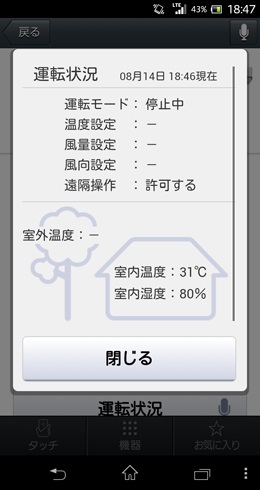
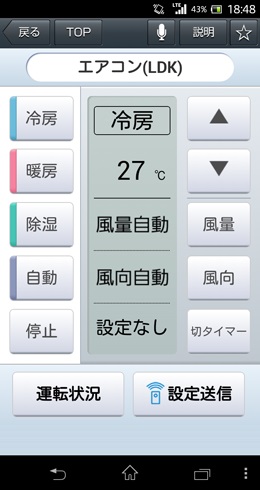
外部操作可能なパナソニック製エアコンにしたため、インストールしたのが、このパナソニック スマート アプリ。
左の写真は、外からエアコン情報を表示したところ。
外部気温はエアコンを稼働させないと表示されないが、室温さえわかれば、外部からスイッチを入れるべきかどうか判断できる。
右側は操作画面。普通のリモコンみたいに使える。
このアプリ、エアコン以外にも、洗濯機や炊飯器など別の家電についても使うことができる。
自分が対応している家電としてはエアコンしか持っておらず、そちらの使い勝手については判断できないが、エアコンについては変な癖もなく、若干待たされる(十数秒くらい)が、エアコンのスイッチはそんなにリアルタイム性は必要ないし、これで十分。






